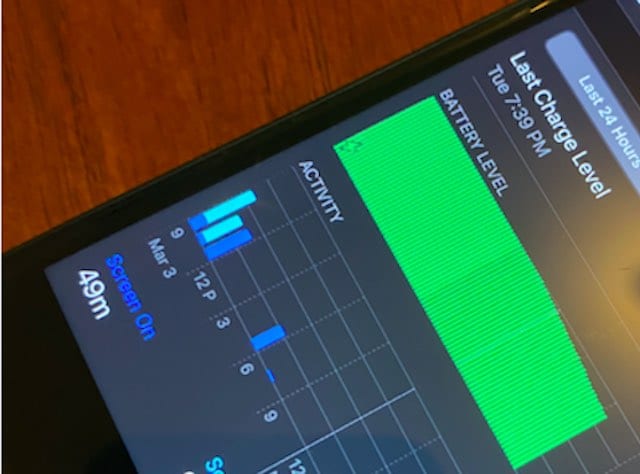Как использовать Xbox Cloud Gaming на iPhone, iPad и Mac
Возможность играть в «облаке» избавляет от необходимости иметь лучшее оборудование, чтобы просто играть в отличные игры. И хотя игры на самом Mac становятся все лучше, это совсем не то же самое, что игры на ПК или Xbox. И с этим Xbox Cloud Gaming официально появилась для пользователей iOS, iPadOS и macOS.
Что такое Xbox Cloud Gaming?
Последние три года или около того Microsoft работает над облачным игровым сервисом, известным как Project xCloud. В конце прошлого года Microsoft официально запустила этот сервис в качестве конкурента Google Stadia, NVIDIA GeForce Now и других.
Но с официальным запуском произошел ребрендинг, и xCloud теперь известен как Xbox Cloud Gaming. Многие продолжают называть сервис xCloud по понятным причинам.
Что касается возможностей Xbox Cloud Gaming, это связано с Xbox Game Pass Ultimate. Владельцы Xbox, вероятно, уже знакомы с Ultimate, поскольку он включает в себя доступ к Xbox Live Gold и обширной библиотеке игр. На момент написания этого поста доступно более 100 игр. Это включает в себя недавно выпущенные игры, такие как MLB The Show 21 и многие другие игры AAA.
Как использовать Xbox Cloud Gaming

Если вы используете Android последние несколько месяцев, вам может быть интересно, о чем идет речь. Это связано с тем, что в конце прошлого года подразделение Microsoft Xbox открыло для пользователей Android свой сервис облачных игр. Поскольку Microsoft могла выпустить определенное приложение в Play Store для предоставления доступа, компании пришлось кардинально измениться, когда дело дошло до поддержки iOS / iPadOS.
Если вы взглянете на текущий спор между Epic Games и Apple, вы поймете, почему Microsoft не смогла запустить приложение в App Store. Однако мы видели, что другие облачные игровые сервисы, такие как NVIDIA GeForce Now и Google Stadia, предоставляют доступ другими способами. И именно здесь Microsoft пришлось сделать поворот, предложив взамен Progressive Web App (PWA).
Но самое замечательное в этом выпуске Xbox Cloud Gaming заключается в том, что он также доступен для пользователей Mac и ПК. Это позволяет вам играть в свои любимые игры для Xbox с любого устройства, которое у вас есть, независимо от того, какую платформу вы используете.
Требования для Xbox Cloud Gaming
Прежде чем приступить к работе, есть несколько требований, которые Microsoft перечисляет на своей целевой странице. Вот список того, что вам понадобится, чтобы воспользоваться:
- Совместимое устройство:
- ПК с Windows 10
- Мобильное устройство Apple с iOS 14+
- Совместимый браузер:
- Гугл Хром
- Сафари
- Microsoft Edge (версия 87 или выше)
- Совместимый контроллер Xbox
- Высокоскоростной Интернет
- Рекомендуется 10 Мбит / с при подключении Wi-Fi 5 ГГц
Когда дело доходит до взаимодействия и игры в эти игры, существует несколько потенциальных препятствий. Не все игры были оптимизированы для использования сенсорного управления и не были обновлены с поддержкой мыши и клавиатуры. Это означает, что вам понадобится совместимый контроллер Xbox или что-то вроде этого. Контроллер Razer Kishi для вашего iPhone. Использование Kishi – отличный вариант, поскольку он обеспечивает соединение без задержки по сравнению с контроллером Xbox, который использует Bluetooth.
Используйте Xbox Cloud Gaming на iPhone, iPad или Mac
Итак, вы выполняете все требования, перечисленные выше, и просто хотите погрузиться в свою любимую игру. Есть еще одно «препятствие», которое необходимо преодолеть, прежде чем вы сможете начать играть, поскольку Microsoft развертывает его волнообразно. Компания только что открыла свою ограниченную бета-программу, разослав ее нынешним подписчикам Xbox Game Pass Ultimate. Электронная почта распространяется, но пока недоступна для всех.
Если вы получили приглашение, вот как вы можете начать работу на каждой платформе.
Используйте Xbox Cloud Gaming на iPhone или iPad
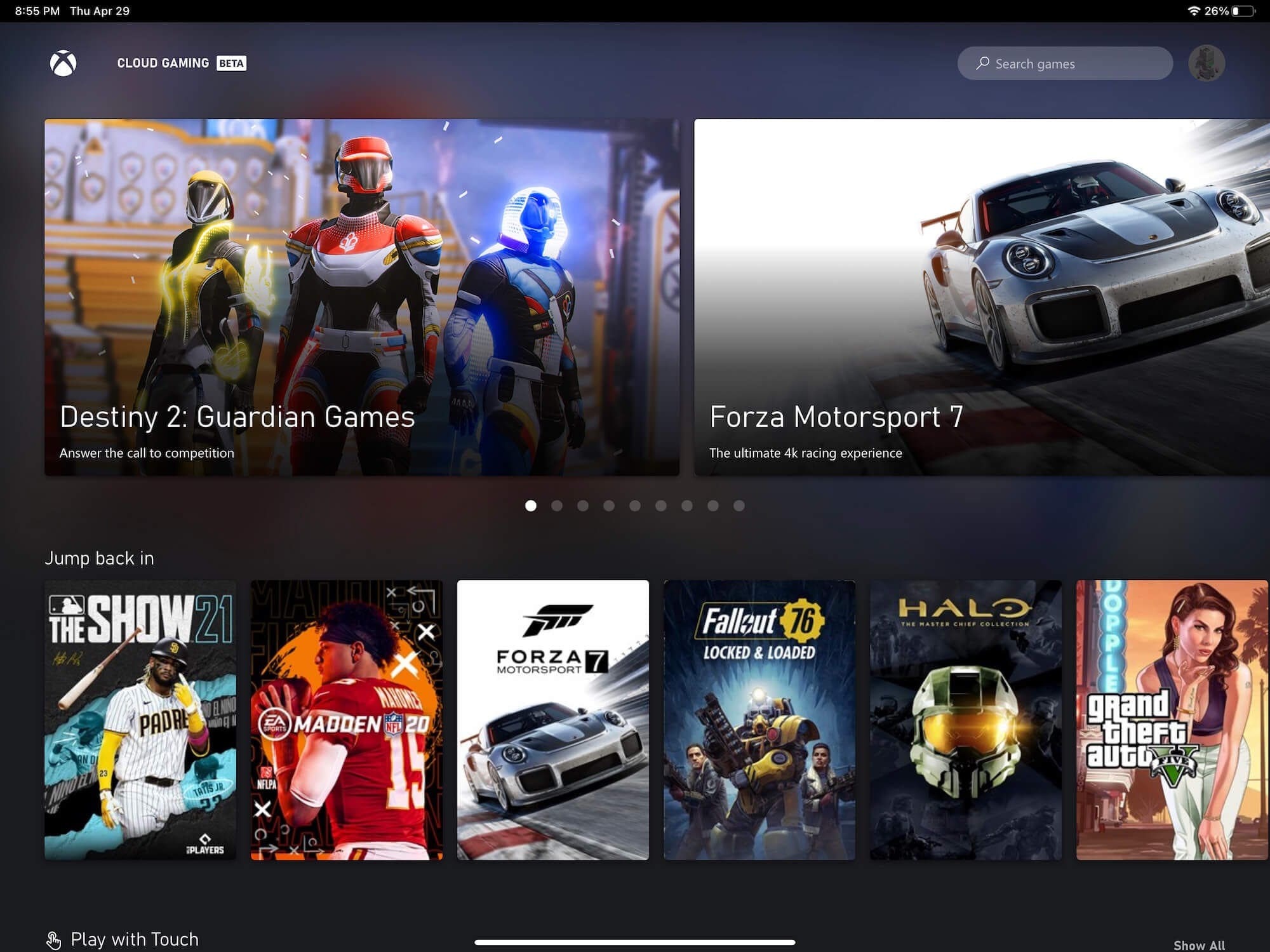
Прежде чем начать, вы должны убедиться, что ваш контроллер Xbox правильно сопряжен с вашим iPhone или iPad. Вот шаги, которые вам необходимо предпринять для сопряжения вашего контроллера:
- нажмите Кнопка Xbox на вашем контроллере, чтобы включить его.
- Нажмите и удерживайте Кнопка подключения на контроллере и удерживайте от трех до пяти секунд, чтобы войти в режим сопряжения.
- Открой Настройки на вашем iPhone или iPad.
- Выбирать блютуз.
- Найдите контроллер Xbox в списке «Другие устройства».
- Коснитесь контроллера из списка.
Теперь, когда ваш контроллер сопряжен с вашим iPhone или iPad, пришло время начать работу с Xbox Cloud Gaming.
- Открыть Сафари на вашем iPhone или iPad.
- Перейдите к xbox.com/en-US/play.
- Войдите в свою учетную запись Microsoft.
- Просмотрите список и найдите игру, чтобы начать работу.
- Наслаждаться!
Мы упоминали, что Microsoft использует PWA для предоставления доступа. И самое замечательное в этом то, что вы можете добавить его на главный экран, как любое другое приложение.
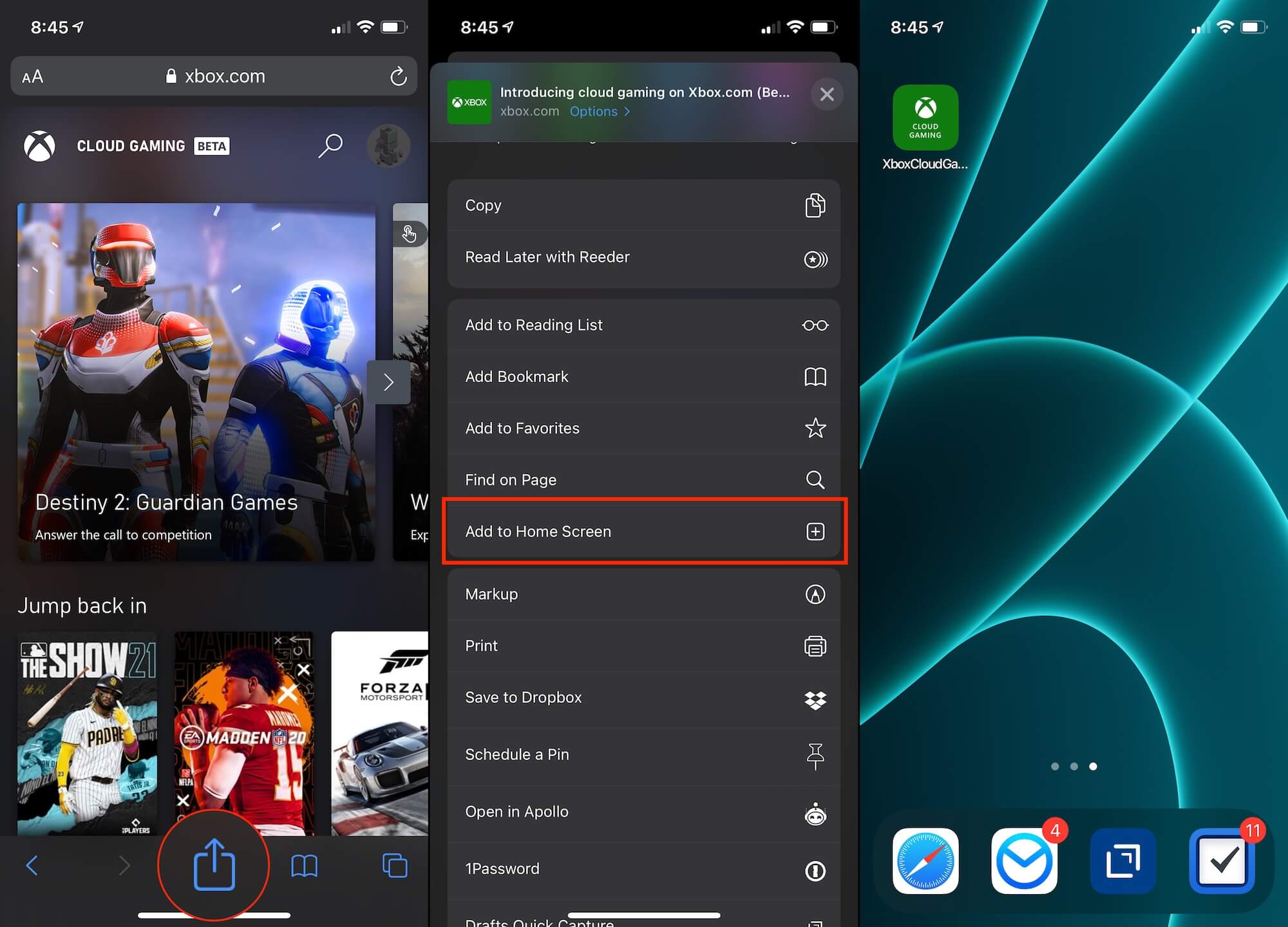
- Открыть Сафари на вашем iPhone или iPad.
- Перейдите к xbox.com/en-US/play.
- Нажмите кнопку «Поделиться» в нижнем меню.
- Прокрутите вниз и коснитесь Добавить на домашний экран.
- Если хотите, измените имя.
- Кран Добавлять в правом верхнем углу.
Теперь вы можете открыть Xbox Cloud Gaming со своего iPhone или iPad, как это было обычное старое приложение.
Используйте Xbox Cloud Gaming на Mac

Если вы хотите поиграть в свои любимые игры на большом экране вашего Mac, вам повезло. Microsoft представила возможность использовать Xbox Cloud Gaming из Chrome или Safari на вашем Mac. Вот как все настроить:
- нажмите Кнопка Xbox на вашем контроллере, чтобы включить его.
- Нажмите и удерживайте Кнопка подключения на контроллере и удерживайте от трех до пяти секунд, чтобы войти в режим сопряжения.
- Открыть Системные настройки на вашем Mac.
- Выбирать блютуз на панели настроек.
- Найдите и выберите свой контроллер Xbox из списка.
Теперь, когда ваш контроллер сопряжен с вашим Mac, пришло время начать работу с Xbox Cloud Gaming.
- Открыть Сафари на вашем Mac.
- Перейдите к xbox.com/en-US/play.
- Войдите в свою учетную запись Microsoft.
- Просмотрите список и найдите игру, чтобы начать работу.
- Игра началась!
Стоит ли рассматривать Xbox Cloud Gaming
Мы уже подробно рассказали об ограничениях, связанных с приобретением нового игрового оборудования в 2021 году. Получить Xbox Series S, Series X или PS5 практически невозможно. Это даже не принимает во внимание ограничения для тех, кто хочет собрать ПК с одной из новых видеокарт AMD или NVIDIA.
Мы наблюдаем рост популярности подобных вариантов облачных игр, но пользователи Apple остались в стороне. Ожидание наконец-то закончилось, и с Xbox Cloud Gaming вы можете брать свои любимые игры с собой, где бы вы ни находились.
Сообщите нам, что вы думаете о Xbox Cloud Gaming и будете ли вы регистрироваться, или будете ли вы придерживаться своих текущих методов игры.